بعد از خریداری هاست و دامنه و نصب وردپرس بر روی هاست میتوانید برای ساخت سایت تان از قالب های آماده وردپرس استفاده کنید. در این مقاله می خواهیم آموزش نحوه نصب قالب در وردپرس را به صورت کامل به شما آموزش دهیم و شما در انتهای این مقاله میتوانید نصب قالب وردپرس در هاست و به صورت سفارشی را یاد بگیرید.
اگر میخواهید سایت منحصر به فردی بسازید و از قالب های آماده استفاده نکنید میتوانید در دوره طراحی سایت با وردپرس آریا تهران شرکت کنید. دوره شما مدرک معتبر و بین المللی فنی و حرفه ای می شود و شما می توانید به سرعت وارد بازار کار شده و کسب درآمد کنید.
آموزش نصب قالب وردپرس
بارگذاری قالب در وردپرس به روش های مختلفی انجام میشود و ما در این قسمت قصد داریم آموزش نصب قالب وردپرس با روشهای مختلف را به شما یاد دهیم.
ابتدا شما باید قالب مورد نظر خود را انتخاب کنید که برای این کار سایت های مختلف فارسی و خارجی موجود هستند و می توانید از آنها برای انتخاب بهترین قالب استفاده کنید.
برای مثال سایت تم فارست یکی از سایت های مرجع برای سایت های وردپرسی می باشد که شما می توانید قالب وردپرس مورد نظر خود را متناسب با کسب و کارتان در این وبسایت پیدا کنید. بعد از آنکه قالب وردپرس را دانلود گردید باید برای نصب و راه اندازی پوسته وردپرس آن را به روش های مختلف در وب سایت تان آپلود کنید و آن را نصب نمایید.
در ادامه ما روش نصب قالب وردپرس به صورت گام به گام را به شما آموزش خواهیم داد.
اگر می خواهید خودتان یک سایت امن برای فروش محصولات و خدماتتان راه اندازی کنید می توانید با آموزش آنلاین طراحی سایت در آموزشگاه آریا تهران به این هدف مهم دست یابید و در مدت زمان کوتاهی یک سایت فروشگاهی برای خود طراحی کنید.
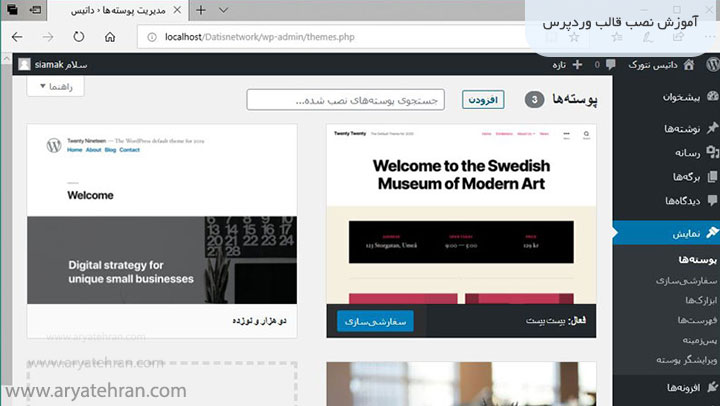
آموزش نحوه نصب قالب در وردپرس
در ابتدا شما باید برای نصب قالب وردپرس قالب ای را که دانلود کرده اید را در هاست بارگذاری نمایید و بعد از آن که آپلود قالب به طور کامل انجام شد می توانید از طریق پیشخوان وردپرس به آن دسترسی داشته باشید.
البته شما می توانید از مخزن وردپرس و یا پیشخوان وردپرس قالب مورد نظرتان را آپلود کنید که آموزش قالب در وردپرس را در ادامه به شما یاد خواهیم داد.
نصب قالب وردپرس از مخزن وردپرس
- برای بارگذاری قالب در وردپرس شما باید در پیشخوان وردپرس به قسمت نمایش و سپس پوسته ها مراجعه کنید. (آشنایی با بخش های مختلف پیشخوان وردپرس در مقاله : پیشخوان وردپرس )
- بعد برای نصب قالب روی وردپرس باید در صفحه باز شده گزینه بارگذاری پوسته را انتخاب کنید.
- در این قسمت از بارگذاری قالب در وردپرس در قسمت جستجو در پوسته ها قالب مورد نظرتان را از مخزن وردپرس پیدا و انتخاب کنید. در این قسمت تعدادی قالب اماده بر اساس دسته بندی وجود دارد که میتوانید با اعمال فیلترهای مختلف بر روی خصوصیات قالب ها بهترین قالب و متناسب با کسب و کارتان را پیدا کنید.
- در این قسمت از نصب قالب وردپرس شما می توانید ویژگی هایی را که تمایل دارید در قالب مورد نظرتان موجود باشد را تعیین کنید و سپس قالبی را جستجو کنید که دارای این ویژگی ها باشد.
- در مرحله بعد شما می توانید قالب هایی را بر اساس فیلترهایی که اعمال کرده اید مشاهده کنید و یکی از این قالب ها را متناسب با سلیقه خود برای راه اندازی وب سایت تان انتخاب کنید.
- اگر نمیدانید قالب مورد نظر شما به کدام قالب نزدیک تر است می توانید گزینه پیش نمایش قالب را انتخاب کنید و هر مورد را به صورت جداگانه مشاهده کنید.
- اگر قالب مورد نظرتان را انتخاب کردید باید برای نصب پوسته در وردپرس بر روی گزینه نصب کلیک کنید و بعد از اینکه نصب آن آغاز شد باید گزینه فعال نمایید را بزنید تا قالب بر روی وبسایت شما فعال شود.
نصب قالب سفارشی وردپرس
استاندارد شما قالب وردپرس را از سایت های معتبری دانلود کرده باشید و بخواهید همان قالب را در سایت تان فعال نمایید. سایت های معتبر خارجی که می توانیم نمونه قالب های وردپرس معتبر را بر روی آنها مشاهده کنید وبسایت colorlib میباشد. می توانید قالب وردپرس رایگان را از سایت های فارسی دانلود کنید و همآن را در سایت تان نصب نمایید.
- نصب قالب وردپرس سفارشی به این صورت می باشد که شما باید از منوی پیشخوان وردپرس به بخش نمایش و سپس پوسته ها مراجعه کنید و دکمه افزودن را بزنید.
- در صفحه باز شده باید بر روی گزینه بارگذاری پوسته کلیک کنید قسمتی برای آپلود قالب در وردپرس برای شما باز شود.
- بر روی دکمهchoose file کلیک کنید و قالب مورد نظرتان را در مسیری که قرار دارد انتخاب نمایید. باشید که قالب شما باید با فرمت.zip در این قسمت آپلود شود تا با خطای روبرو نشوید.
- بعد از انتخاب قالب روش نصب قالب وردپرس مانند قبل می باشد و باید بر روی گزینه هم اکنون نصب کن کلیک کنید.
- آپلود قالب بر روی سایت شما به اتمام رسید می توانید با انتخاب دکمه پیش نمایش نمونه ای از آن را مشاهده کنید و در صورتی که قالب را دوست داشتید می توانید گزینه فعال کردن را انتخاب کنید تا نسخه نمایشی آن برای شما فعال شود.
- صورتیکه در این قسمت با اروری مواجه نشوید نحوه نصب قالب وردپرس از مخزن و به صورت سفارشی با یکدیگر یکسان بوده و شما می توانید آن را فعال نمایید.
آموزش نصب قالب وردپرس در سی پنل
طور که می دانید برای راه اندازی یک وب سایت شما باید آموزش نصب قالب وردپرس با روش های مختلف را بدانید و با نصب قالب در وردپرس از طریق هاست آشنا باشید.
ممکن است شما از طریق پیشخوان وردپرس و توانید قالب مورد نظرتان را نصب کنید در این صورت نصب قالب وردپرس بر روی هاست سی پنل یکی از راههای فعال سازی قالب می باشد.
نصب قالب روی هاست سی پنل باید مراحل زیر را به ترتیب طی کنید:
- ابتدا وارد هاست سی پنل خود شوید و از میان گزینههای مختلف گزینه File manager انتخاب نمایید.
- در مرحله دوم برای نصب قالب روی cpanel شما باید از فایل منیجر به پوشه themes و در این قسمت فایل قالب خود را در حالت زیپ در این قسمت آپلود کنید.
- بعد از اتمام عملیات آپلود قالب شما باید برای نصب قالب وردپرس در دایرکت ادمین فایل زیپ خود را انتخاب کرده و گزینه extract را انتخاب کنید تا فایل شما از حالت زیپ خارج شود.
- بعد از آنکه عملیات extract رسید می توانید فایل زیپ را حذف کنید تا فضای اضافه از هاست شما را اشغال نکند. نصب قالب وردپرس در دایرکت ادمین به اتمام رسیده. شما میتوانید این روش نصب قالب وردپرس روی هاست را در هر سیستم هاست دیگری مانند سی پنل و یا دایرکت ادمین … انجام دهید.
- شما بعد باید به پیشخوان وردپرس مراجعه کرده و از قسمت نمایش و سپس پوسته ها قالب مورد نظرتان را مشاهده کنید.
- برای نصب قالب وردپرس روی هاست تنها کافیست گزینه فعال نمایید را انتخاب کنید غالب بر روی سایتتان فعال شود.
همان طور که متوجه شدید نصب قالب وردپرس در دایرکت ادمین و نصب قالب وردپرس روی هاست سی پنل تفاوتی با هم ندارند و شما می توانید از این روش برای آپلود قالب وردپرس تان از طریق هاست اقدام کنید. برای فعال سازی قالب وردپرس تان باید از طریق پیشخوان اقدام کنید.
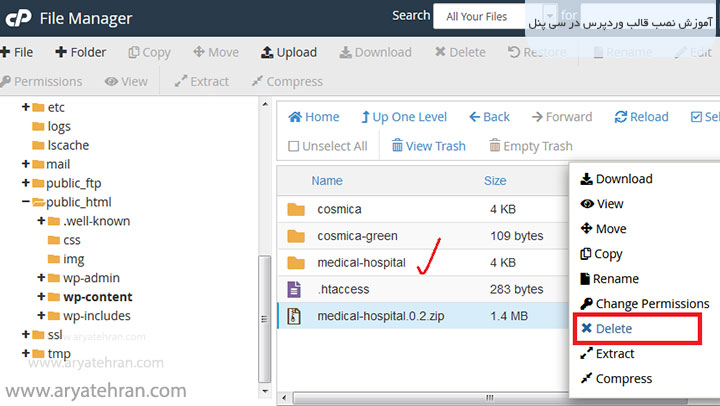
آموزش نصب قالب وردپرس از گیت هاب
تا این جای مقاله به شما نحوه استفاده از قالب های آماده وردپرس را آموزش دادیم و توضیح دادیم که حتماً باید قالب مورد نظرتان را از این وب سایت معتبر دانلود کنید.
ممکن است در فایلهای قالب وردپرس کد هایی قرار داده شده که بتواند امنیت سایت شما را بسیار پایین بیاورند و آن را برای هک شدن آماده کند.
دلیل به همین دلیل توصیه می شود قالب وردپرس و افزونه های وردپرس را از سایت های معتبر دانلود کنید. سایت های مرجع که می توانید با خیال راحت قالب وردپرس تان را از آن دانلود کنید گیت هاب می باشد.
برای دانلود قالب وردپرس از گیت هاب شما باید بر روی گزینه clone or download کلیک کنید و با انتخاب دکمه download zip کلیک کنید.
اینصورت قالب وردپرس شما دانلود شده و می توانید از روش های گفته شده در طریقه نصب قالب در وردپرس از طریق هاست و یا به صورت سفارشی آن را در وب سایتتان آپلود و سپس فعال سازی کنید.

آموزش تعویض قالب وردپرس
گاهی ممکن از قالبی را به عنوان قالب سایت تان انتخاب کنید که قابلیت های لازم برای وب سایت مورد نظر شما را نداشته باشد در این صورت شما نیاز به تعویض قالب خواهید داشت.
برای تعویض قالب وردپرس باید از بخش پیشخوان وردپرس وارد قسمت نمایش و سپس پوسته ها شوید.
در این قسمت میتوانید قالب مورد نظرتان را به صورت سفارشی آپلود کرده و یا از مخزن وردپرس انتخاب کنید و گزینه نصب و فعالسازی را بزنید.
همان طور که مشاهده کردید آموزش تعویض قالب وردپرس مانند آموزش نصب قالب در وردپرس بود و هیچ تفاوتی با آن نداشت و شما باید فقط قالب مورد نظرتان را در سایت آپلود و سپس نصب و فعال سازی کنید.
اگر میخواهید با راه اندازی یک وبسایت میزان فروش اینترنتی خود را چندین برابر کنید و راه های ازایش فروش اینترنتی را یاد بگیرید میتوانید مقاله فروش اینترنتی را بخوانید تا با راز های افزایش فروش اینترنتی آشنا شوید.
آموزش ویرایش قالب وردپرس
بعد از نصب قالب وردپرس ممکن است قابلیت هایی در آن وجود نداشته باشد که حتماً باید در وب سایت شما باشد تا بتواند نیاز کاربران را برطرف کند. (مطالعه بیشتر: وب سایت چیست )
زمان شما نیاز به ویرایش قالب وردپرس پیدا خواهید کرد باید قابلیتهایی را به آن اضافه و یا از آن کم کنید تا سایت شما کارایی بالایی داشته باشد و به نیاز کاربران پاسخ دهد.
قالب وردپرس شما باید ابتدا از آن یک بک آپ تهیه کنید در صورتی که در وبسایت اشکال ایجاد شد با استفاده از نسخه پشتیبان ایراد را برطرف کنید.
در مرحله ۱ از آموزش ویرایش قالب وردپرس شما باید از پیشخوان وردپرس وارد بخش نمایش و سپس ویرایش پوسته شوید.
بعد از آنکه نام پوسته مورد نظرتان را انتخاب کرده و دکمه گزینش را زدید میتوانید از فهرستی که در سمت چپ مشاهده می کنید هدر، فوتر، ساید بار، نوشته ها و برگه و … را تغییر دهید.
بعد از نصب قالب وردپرس برای ویرایش هر بخش از این قالب باید با زبان php اشنایی داشته باشید تا بتوانید در بخشهای مختلف آن تغییرات لازم را ایجاد کنید.
اهمیت انتخاب قالب وردپرس مناسب
یکی از مهم ترین اصول در راه اندازی کسب و کار اینترنتی توجه به نما و زیبایی سایت می باشد بنابراین انتخاب یک قالب وردپرس مناسب با کسب و کار شما از اهمیت بالایی برخوردار است و تاثیر بسزایی در جلب مشتری خواهد داشت.
اگر با وردپرس کار میکنید و میخواهید با نحوه و اصول دسته بندی درست کردن در وردپرس بیشتر آشنا شوید مقاله دسته بندی در وردپرس را بخوانید.
رفع مشکل نصب نشدن قالب وردپرس
ممکن است در نحوه استفاده از قالب های آماده وردپرس ایرادی وجود داشته باشد و شما با خطایی روبرو شوید و نتوانید قالب را در وردپرس تان نصب کنید. در این قسمت دادی از خطاهای رایج برای مشکل نصب نشدن قالب وردپرس را با هم بررسی میکنیم.
- پیدا نشدن فایل style.css در قالب وردپرس
مطمئناً قالب وردپرسی دانلودی شما دارای این فایل می باشد اما ممکن است در زمان فشرده سازی آن ایرادی رخ داده باشد. با نصب قالب وردپرس با استفاده از فایل زیپ این فایل به صورت خودکار در سایت از حالت فشرده خارج میشود و در آدرس wp-content/themes قرار میگیرد. از قالب شما در پوشه های مختلفی قرار داشته باشد و برای آنکه بتوانید به فایل استایل دسترسی داشته باشید باید به آخرین پوشه فایل های وردپرس خود مراجعه کنید و یک نسخه فشرده از آن پوشه تهیه کنید. در این حالت شما باید فایل فشرده سازی شده را از طریق هاست به پوشه قالب به اضافه کنید و در این حالت فایل استایل برای شما نمایان خواهد شد.
- رفع خطای محدودیت حجم قالب وردپرس
گاهی ممکن است حجم قالب وردپرس زیاد باشد و شما نتوانید از طریق پیشخوان آنرا آپلود کنید. صورت با خطای محدودیت حجم رو به رو خواهید شد که شما باید برای رفع این خطا اقدام به نصب قالب روی هاست کنید. قیمت بالاتر آموزش نصب قالب روی هاست سی پنل و دایرکت ادمین را برای شما قرار داده ایم که می توانید از طریق آن برای رفع این ارور اقدام کنید.
- خطای ناشناخته در نصب نشدن قالب وردپرس
برای رفع این خطا شما باید به هاست مراجعه کنید و از قسمت File manager_wp-contents_themws قالب مورد نظرتان را انتخاب کرده و با کلیک راست بر روی آن گزینه change permission انتخاب کنید. شما باید عدد سطح دره دسترسی خود را عدد ۷۵۵ قرار دهید برای این کار باید همه گزینه ها را تیک زده به غیر از گزینه write در group و public. عدد دسترسی شما ۷۵۵ خواهد شد.
جمعبندی
ما در این مقاله تلاش کردیم آموزش نحوه نصب قالب وردپرس را به شما به روش های مختلف آموزش دهیم و مشکلاتی را که در نصب قالب در وردپرس ممکن است برای شما ایجاد شود را بررسی و برای رفع آن راهکارها را ارائه دادیم. ایرادی در این زمینه برای شما وجود دارد که برطرف نشده می توانید در قسمت نظرات سوالتان را مطرح کنیم تا کارشناسان ما در کوتاهترین زمان پاسخ شما را بدهند.
مقالات مرتبط:



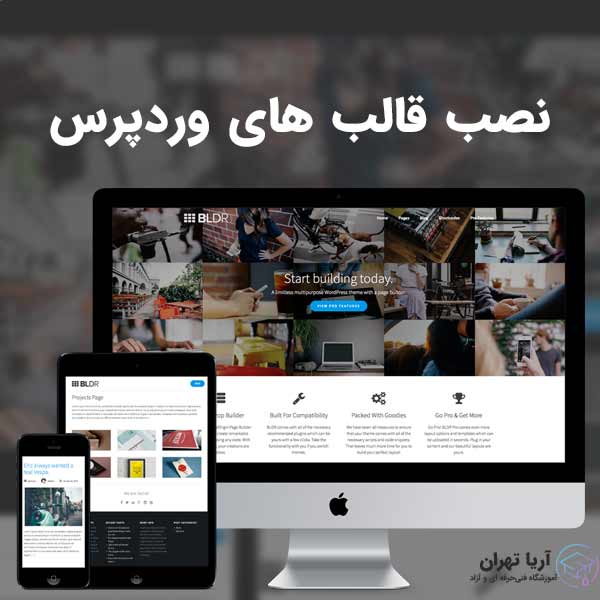





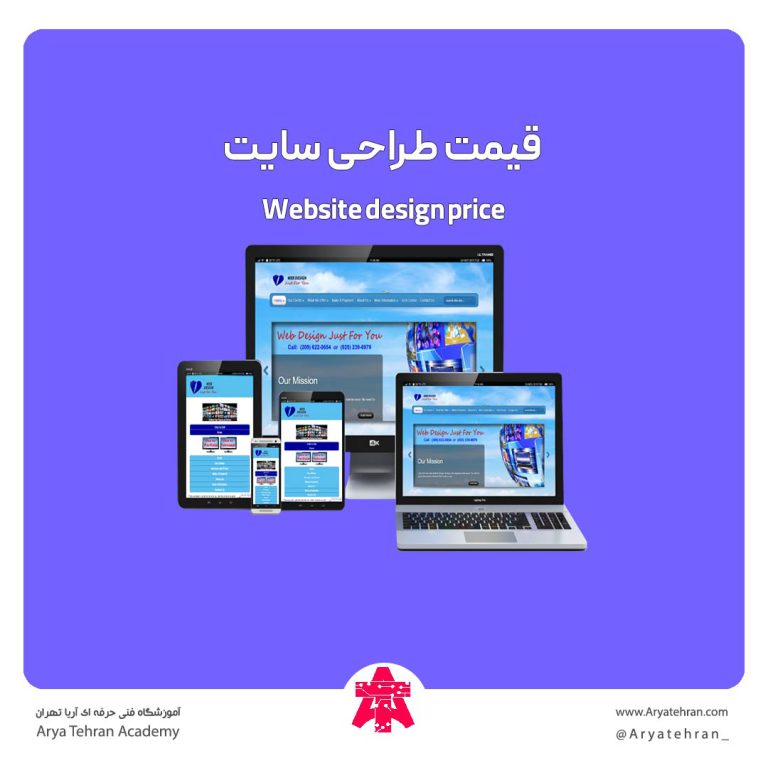



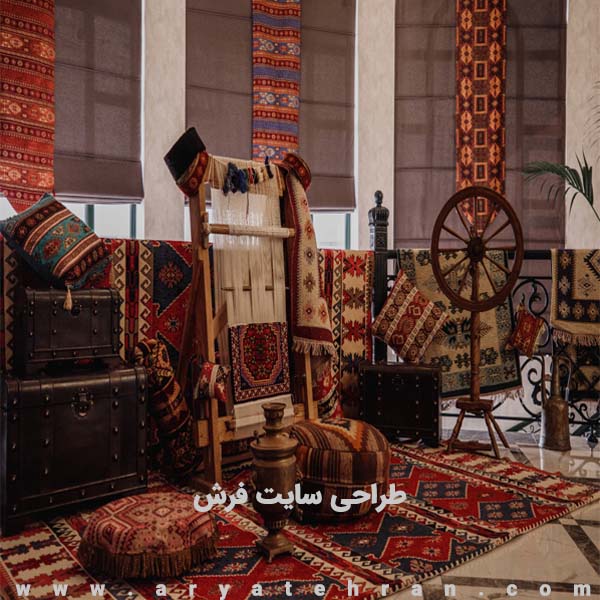
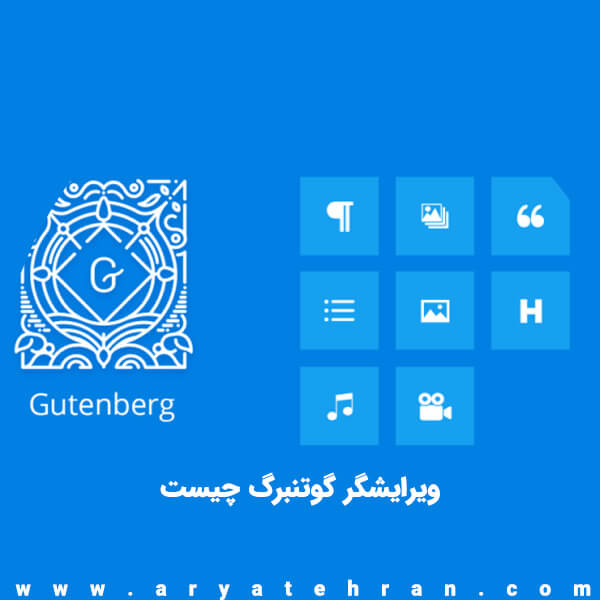

هیچ دیدگاهی برای این محصول نوشته نشده است.